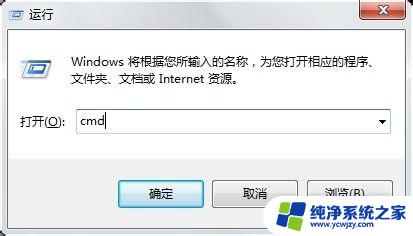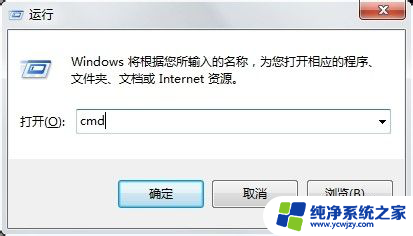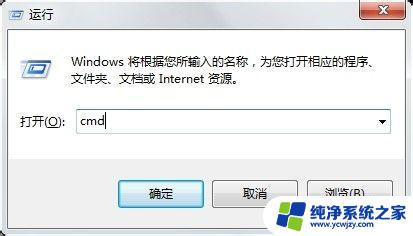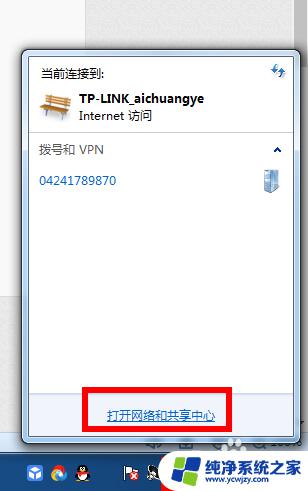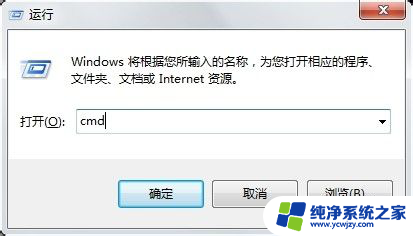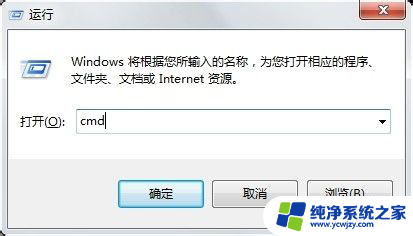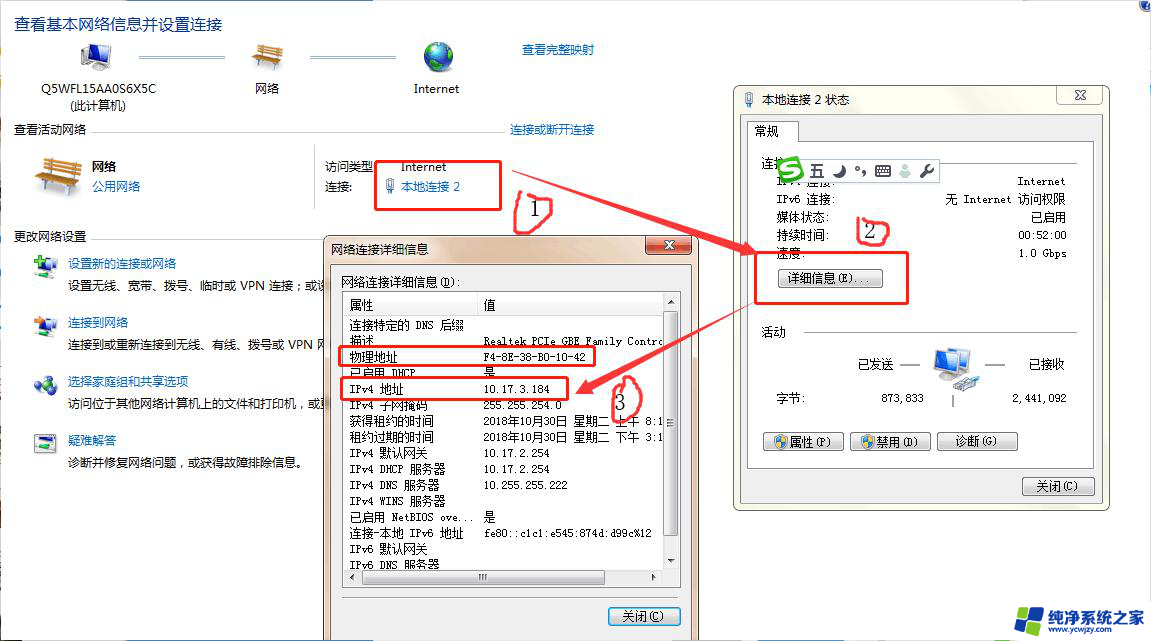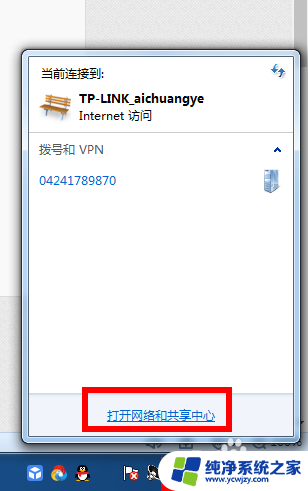windows怎么查ip windows怎么查看自己的IP地址
更新时间:2023-06-16 13:43:41作者:yang
windows怎么查ip,在日常电脑使用中,了解自己的IP地址是非常重要的,因为这个地址可以帮助我们与其他设备在网络中进行通信。而对于Windows系统用户来说,查看自己的IP地址并不需要特别的技能,只需要简单的几步操作就可以轻松搞定。下面我们就来分享一下如何在Windows系统中查看IP地址的方法。
步骤如下:
1.点击开始。
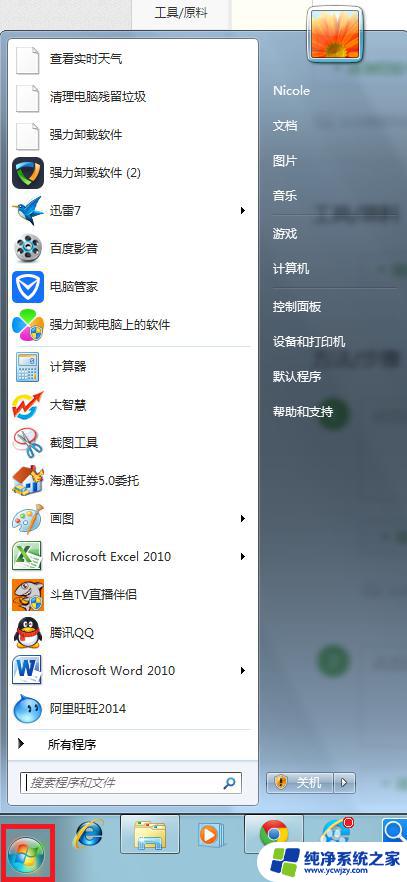
2.在搜索栏中输入CMD,点击运行CMD。
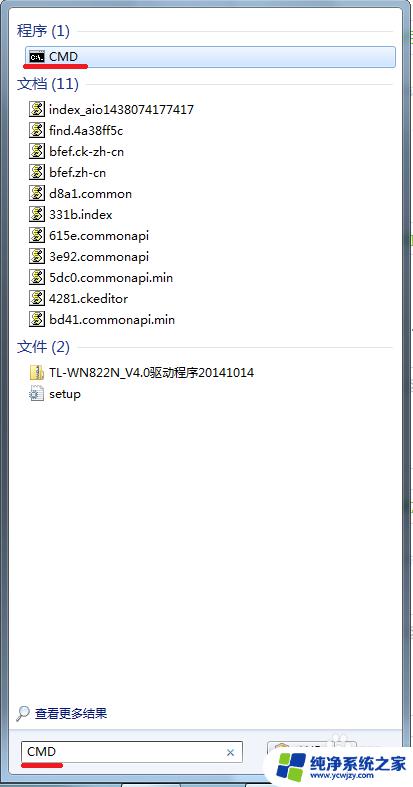
3.这样我们就会看到一个命令行的提示框弹出。
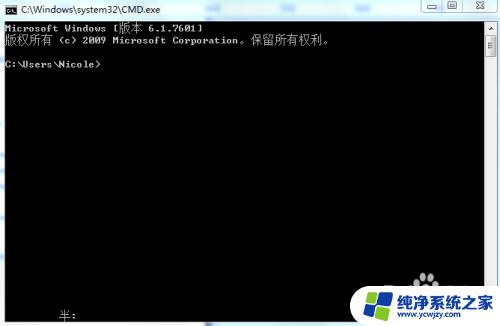
4.在提示框中输入ipconfig , 我们就能看到自己的IP了,这边是192.168.1.2。
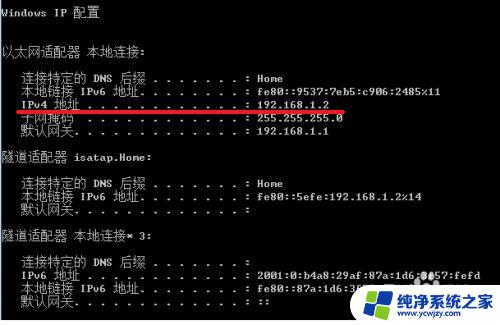
5.开可以输入ipconfig /all, 查看更多网络相关信息。
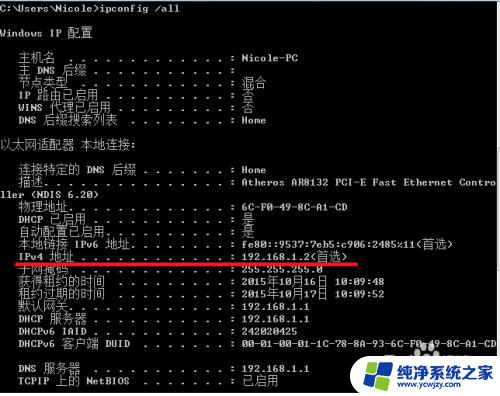
6.其实还有图形界面的方式,不过这个以后再介绍,这个比较方便。
以上是关于如何查找Windows IP地址的所有内容, 如果你遇到了这种情况,可以按照我的方法解决问题, 希望我的建议能够对你有所帮助。